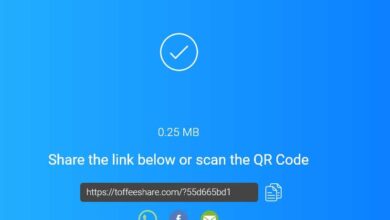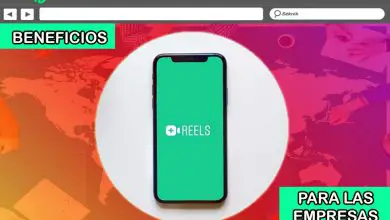Open, pas of verwijder plug-ins die vooraf zijn geïnstalleerd in Calibre
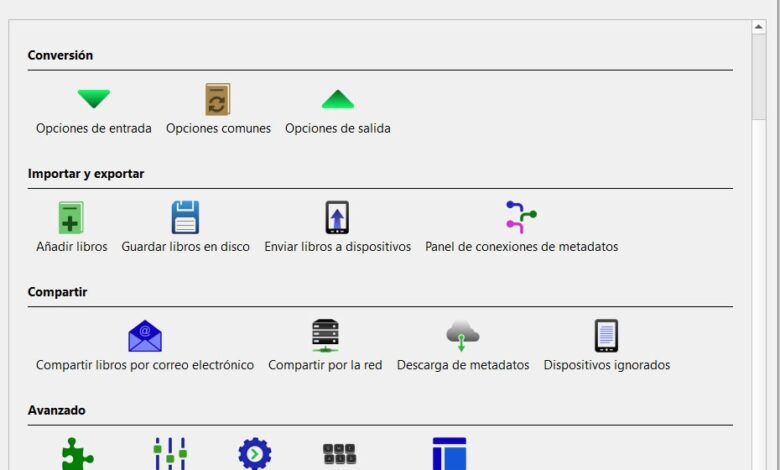
In de loop der jaren is Calibre bijna essentiële software geworden voor regelmatige gebruikers van e-boeken , ook wel eBooks genoemd. Dit komt grotendeels door de enorme mogelijkheden die deze app ons biedt.
Aan dit alles moeten we toevoegen dat in de loop van de tijd de frequentie waarmee de software updates ontvangt toeneemt. Dit is de reden waarom het heel gebruikelijk is dat het programma om de paar dagen een nieuwe update ontvangt die het verbetert. Daarnaast verwijzen we naar een volledig gratis applicatie die ons allerlei functies biedt voor het beheer en de verwerking van onze e-boeken . De waarheid is dat we zouden kunnen zeggen dat het niveau van controle dat we hierover in Calibre zullen hebben, zal afhangen van hoe graag we de mogelijkheden willen verkennen die het programma ons biedt.
We hebben u in het verleden al vaak verteld over enkele van de belangrijkste functies, aangezien dit programma niet alleen over bibliotheekbeheer gaat. Tegelijkertijd kunnen we lezen e-boeken , om hun . te wijzigen inhoud , om hun labels te beheren, om ze naar onze leesapparaten te sturen, zoals: Ontsteken , Etc. Dit is waarom de mogelijkheden die kaliber presenteert ons nu zijn enorm als we een beetje onderzoeken.
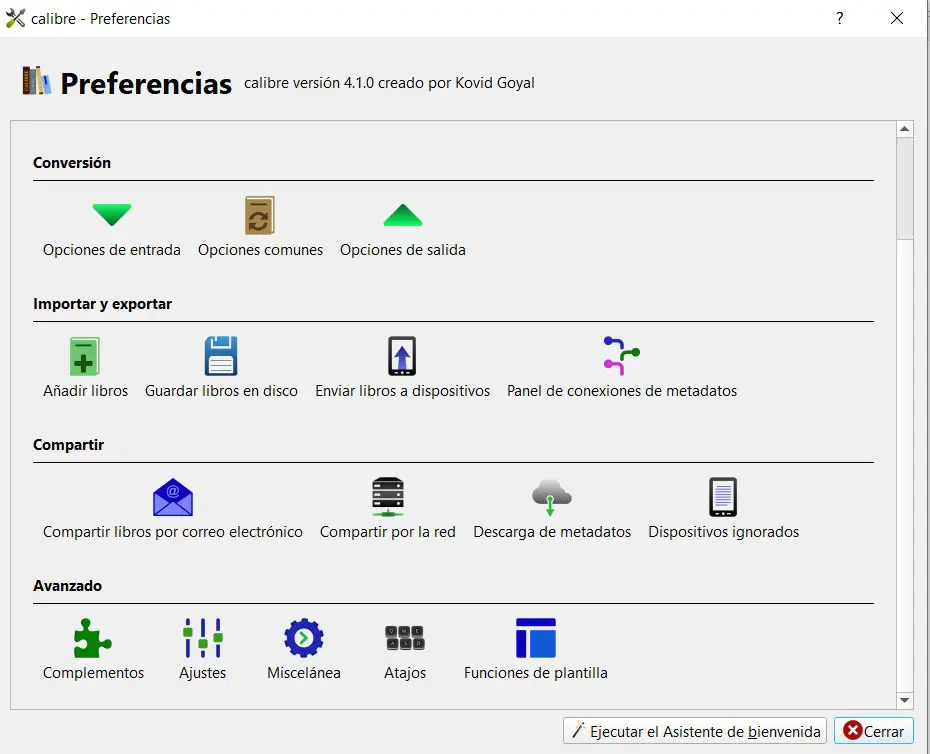
Maar dat is niet alles, maar het programma is ook klaar om te werken met add-ons die de functionaliteit verder vergroten of bestaande functionaliteit verbeteren. Daarom is het voor sommige gebruikers essentieel om Calibre-add-ons te kunnen beheren.
Hoe u reeds geïnstalleerde Calibre-plug-ins kunt bekijken
Op dit punt moet worden vermeld dat hetzelfde programma , wanneer we het installeren op de computer , heeft vanaf het begin al een reeks van deze voorgeïnstalleerd. Maar natuurlijk, hoe kan het ook anders, het stelt ons tegelijkertijd in staat om ze te beheren volgens onze voorkeuren of de manier waarop de applicatie wordt gebruikt. Daarom zullen we u in dezelfde regels laten zien hoe u deze taken kunt uitvoeren.
Dus, om te zeggen dat het programma ons allebei in staat stelt om personaliseren en elimineer die kleine extra programma's die in eerste instantie vooraf zijn geïnstalleerd. Laten we eens kijken hoe we deze elementen het beste kunnen beheren en zo het gebruik verder kunnen aanpassen en Kaliber bediening . Zodra we de toepassing hebben gevonden, moeten we naar het menu "Voorkeuren" in de rechterbovenhoek van de interface gaan. Vervolgens scrollen we in het nieuwe venster dat verschijnt naar beneden totdat we het gedeelte "Geavanceerd" bereiken.
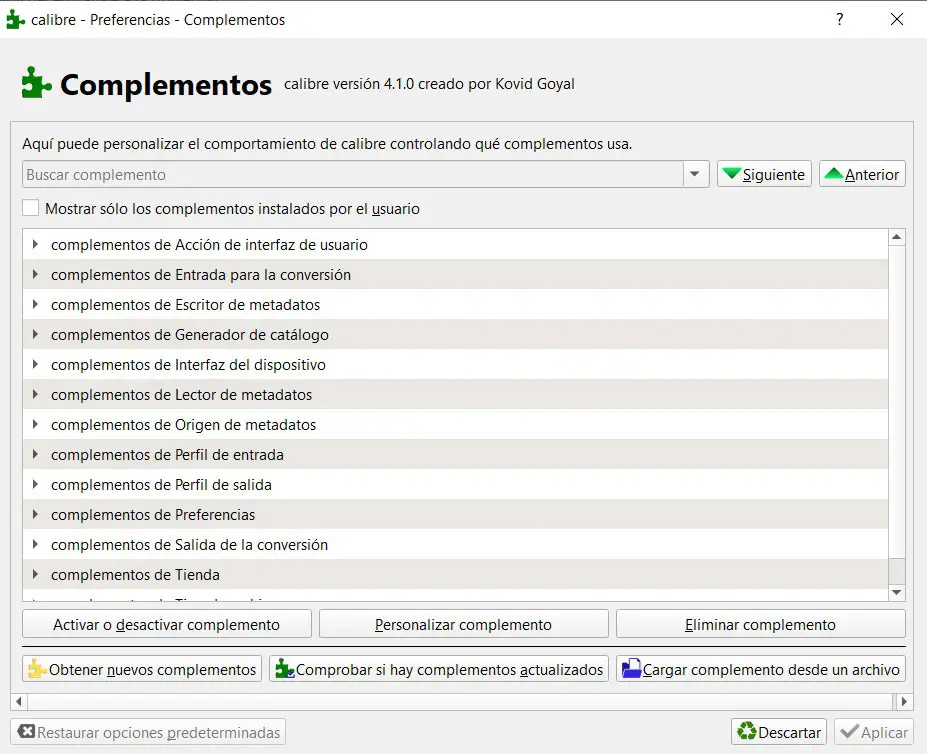
In deze zullen we zien dat er een knop is met de naam "Add-ins", die ons in dit specifieke geval interesseert. Zodra we erop klikken, zullen we zien dat er verschillende vervolgkeuzelijsten op het scherm verschijnen die verwijzen naar de verschillende soorten addons . Klik daarom gewoon op de pijl naast elk type en alle vooraf geïnstalleerde add-ons zullen op dat moment verschijnen. Zoals we kunnen zien, zijn er een flink aantal van hen, hun scheiding door categorieën is daarom geen slecht idee.
Tegelijkertijd zien we onder aan het scherm beheerknoppen waarmee we deze objecten kunnen in- of uitschakelen, bijwerken, aanpassen of verwijderen als dat is wat we willen. Daarom blijft het alleen navigeren tussen hen om te kijken naar degenen die we op dat moment hebben lopen.